1. открыть панель управления PTZ
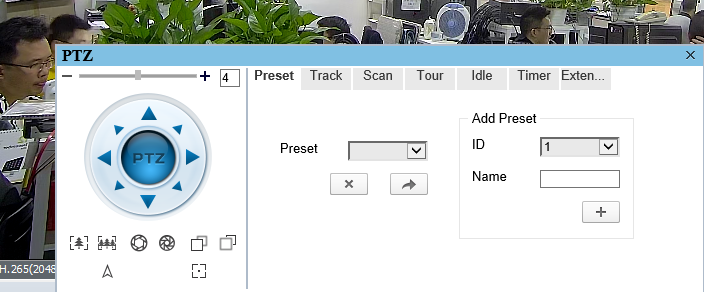
2. Выберите область с помощью мыши и задайте идентификатор предустановки: 1, имя: area1, затем нажмите «+».
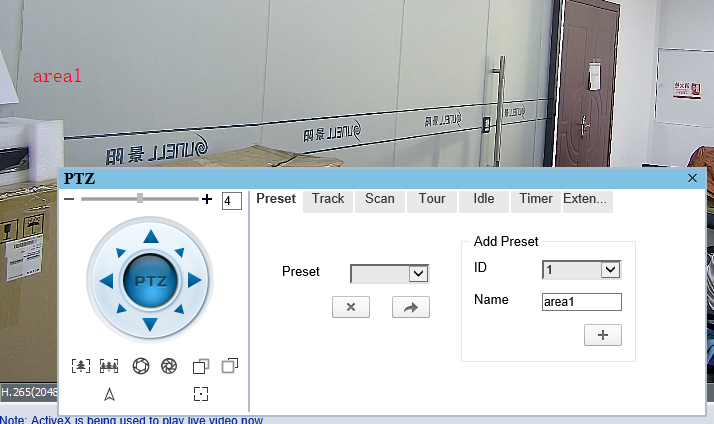
3. Снова выберите область с помощью мыши и установите идентификатор предустановки: 2, имя: area2, затем нажмите «+».
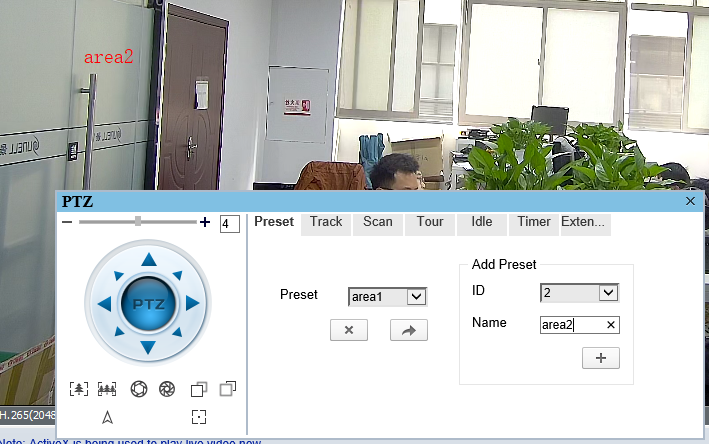
4. Перейдите в раздел «Тур», здесь показано, как добавить две предустановленные точки «область 1 и область 2» в тур:
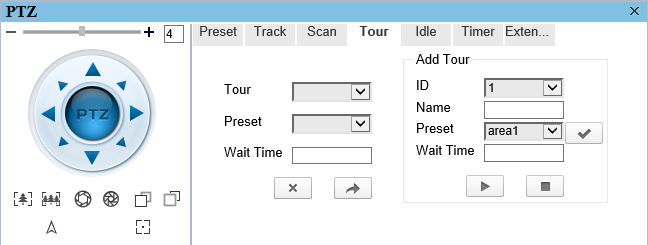
1) выберите идентификатор тура, по умолчанию 1, название тура: введите название
2)щелчок
 начать
начать
3) выберите «Preset»=area1, введите 5 (сек) для «Wait Time», нажмите «
 "
"
4) выберите «Preset»=area2, введите 5 (сек) для «Wait Time», нажмите «
 "
"
примечание : вы можете добавить больше предустановленных точек по своему желанию.
5)щелчок
 до конца
до конца
6) затем вы можете нажать
 чтобы проверить настройки для [Tour1]
чтобы проверить настройки для [Tour1]
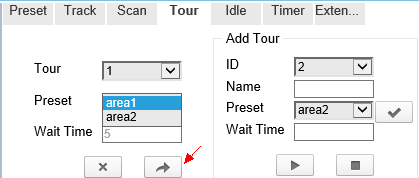
1. Например, откройте «Линия рисования видеопотока» в Intelligent Analysis.
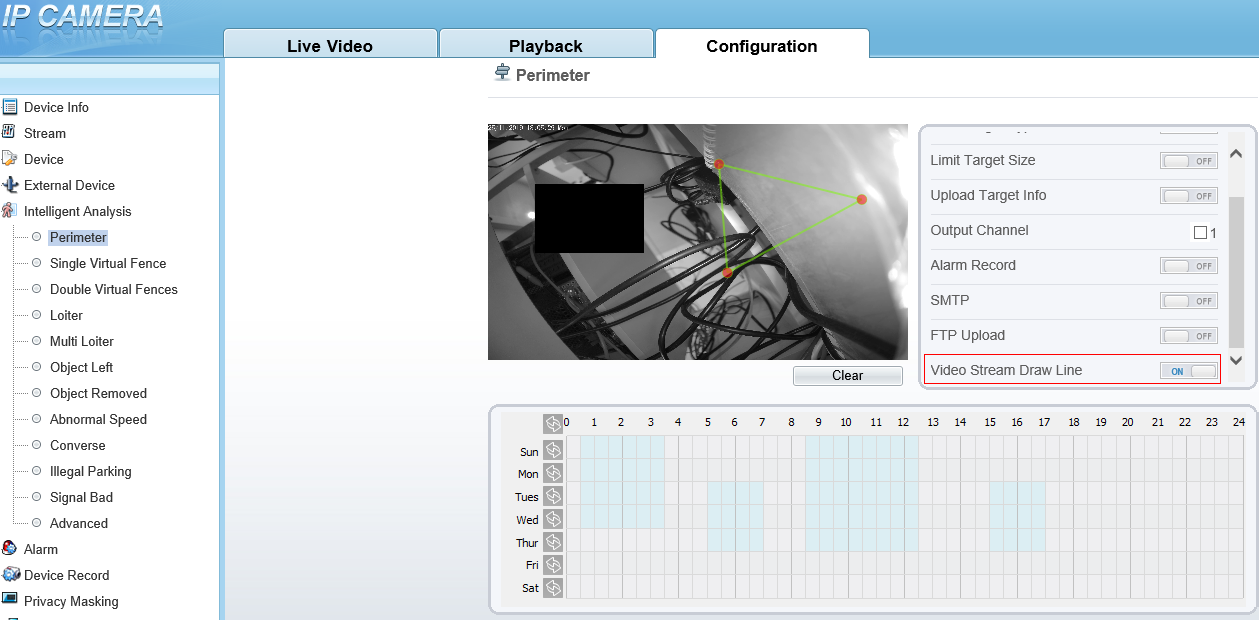
2. установить соответствующую область
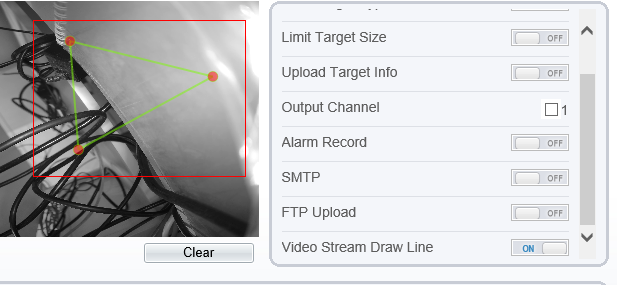
3. в интерфейсе «Живое видео» выберите «stream2» в опции «Поток». Затем вы увидите строку
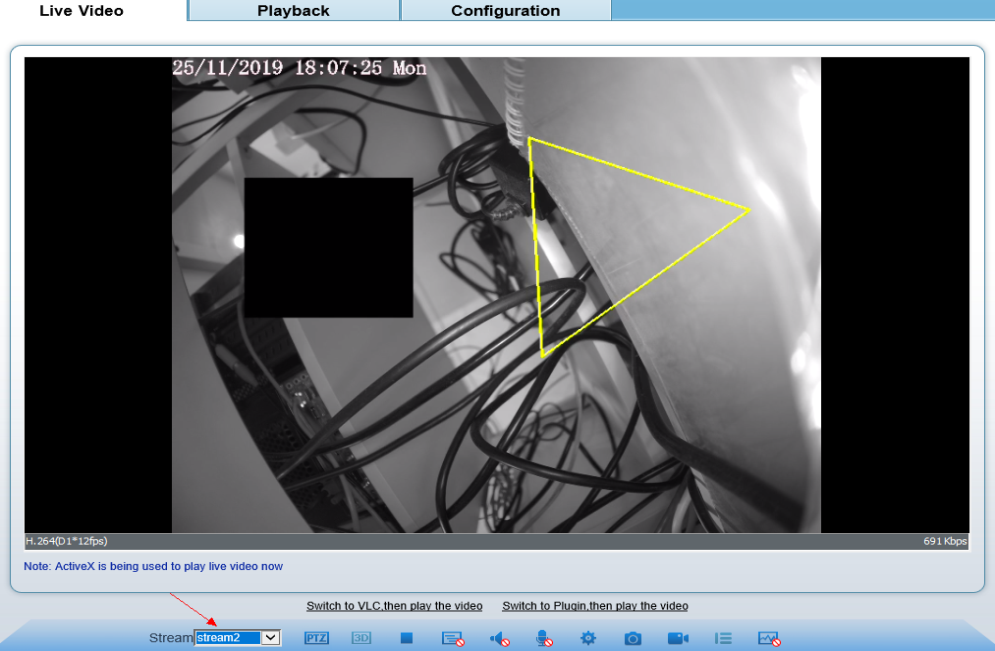
1. Войдите в систему IPC
2. Перейдите в раздел «Сообщение» -> «Конфигурация».
3. Включите опцию «Push-сообщение»
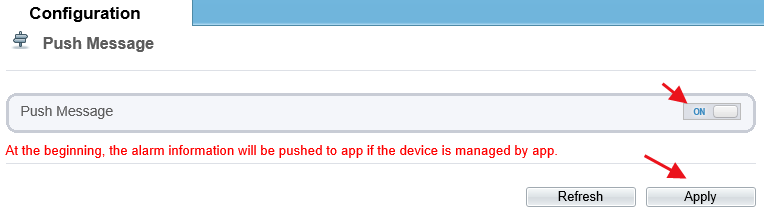
IEEE 802.1X — это стандарт аутентификации сетевых клиентов (или портов) в соответствии с идентификатором пользователя или устройством. Этот процесс называется «аутентификацией на уровне порта». Он использует метод RADIUS (Remote Authentication Dial-up User Service) и делит его на три различные группы: запрашивающая сторона, аутентификатор и авторизованный сервер.
Стандарт 802.1X применяется к оконечным устройствам и пользователям (запрашивающим), пытающимся подключиться к портам или другим устройствам, таким как коммутаторы Cisco Catalyst или точки доступа серии Cisco Aironet (аутентификаторы). Аутентификация и авторизация реализуются посредством внутренней связи серверов аутентификации, таких как Cisco Secure ACS. IEEE 802.1X обеспечивает автоматическую идентификацию пользователя, централизованную аутентификацию, управление ключами и настройку подключения к локальной сети. Вся конструкция реализации 802.1x состоит из трех частей: система запрашивающей стороны, система аутентификации и система сервера аутентификации.
В нашем IPC вы можете увидеть настройку: Сетевая служба->802.1X
1. Проверьте правильность IP-адреса, воспользуйтесь нашим инструментом поиска IP-адресов, чтобы найти его.
2. Проверьте правильность порта. По умолчанию у нас порт 80. Если менеджер изменил его, возможно, это не значение по умолчанию. (по умолчанию введите 192.168.0.120:80)
3. Проверьте, что протокол «http» был изменен на https, затем вам нужно ввести https://192.168.0.120 , но не http://192.168.0.120
4. Убедитесь, что пароль правильный. Информация об учетной записи по умолчанию: admin/admin
5. Убедитесь, что оборудование сетевого порта работает нормально. Оно будет постоянно мерцать.
1. В наших настройках IPC вы можете увидеть следующие порты:
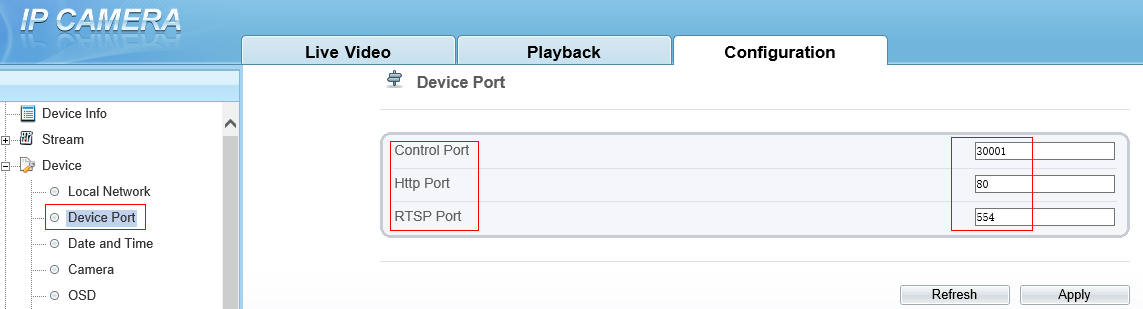
2. Объяснение
Порт управления: используется для передачи данных и протокола частного соединения Sunell.
Http Port: Он используется для доступа к нашим IPC через веб-интерфейс. Например, введите «http://192.168.0.120:80» для доступа к одному IPC.
Порт RTSP: используется для получения ресурсов видео- и аудиопотока от IPC.
1. Войдите в систему IPC
2. перейдите в «Конфигурация»->«Устройство»->«Система»->«Веб-режим»
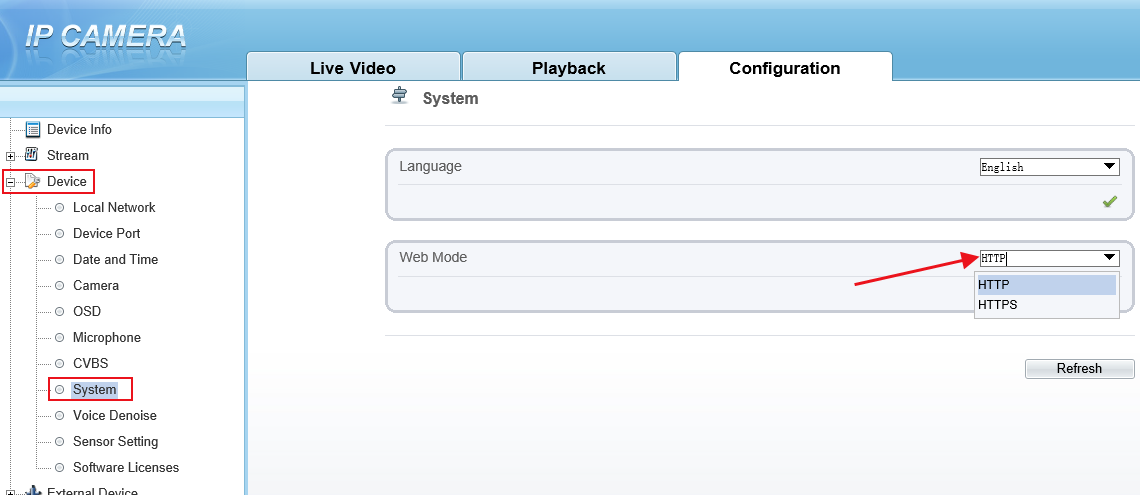
3. выберите HTTPS и нажмите "
 "чтобы подтвердить это
"чтобы подтвердить это
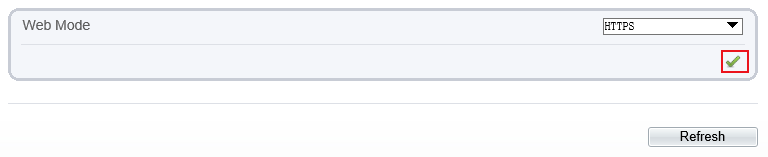
4. МПК перезапустится
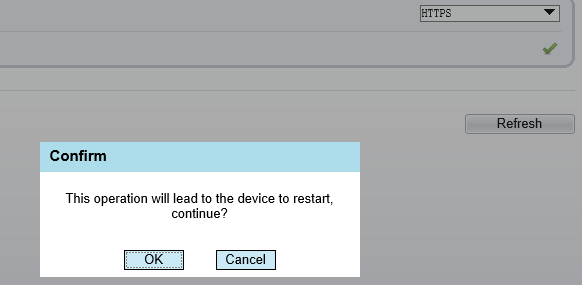
5. Тогда новый адрес доступа: https://192.168.0.120 (например)
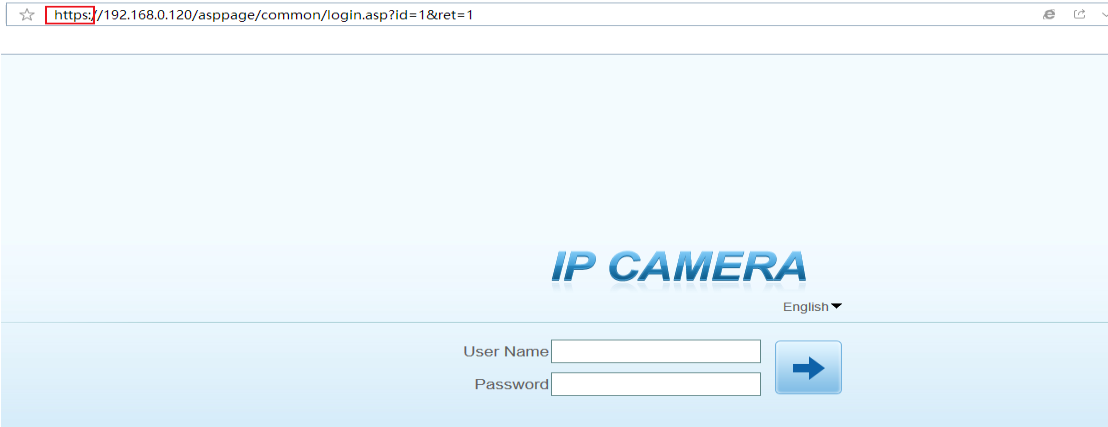
1. Загрузите видеоплеер VLC из App Store. Обратите внимание, что поддерживаемая версия — 2.2.6 или выше.
2. В VLC нажмите СМИ > Открытая сетевая трансляция или Ctrl+N .
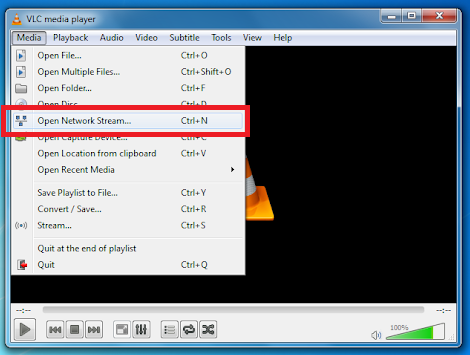
3. Перейти к Сеть нажмите вкладку и введите URL.
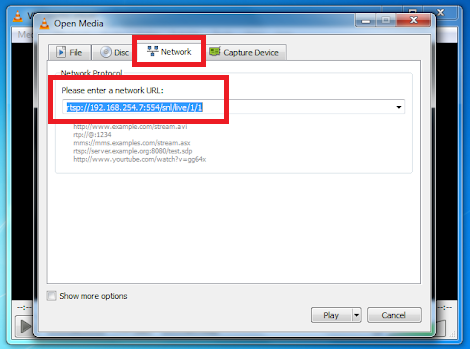
Для IP-камеры:
· Формат URL-адреса – ртсп://
· IP-адрес устройства : замените на фактический IP-адрес устройства. Пример: 192.168.0.120
· Идентификатор потока : заменить на 1, 2 или 3.
Для сетевого видеорегистратора:
· Формат URL-адреса – ртсп://
· IP-адрес устройства : замените на фактический IP-адрес устройства. Пример: 192.168.0.121
· Идентификатор канала : замените точным номером канала, для 4-канального NVR это может быть 1, 2, 3 или 4.
· Идентификатор потока : заменить на 1, 2 или 3.
Для цифрового видеорегистратора:
· Формат URL-адреса – ртсп://
· IP-адрес устройства : замените на фактический IP-адрес устройства. Пример: 192.168.0.121
· Идентификатор канала : замените точным номером канала, для 4-канального DVR это может быть 1, 2, 3 или 4.
Примечание: 554 и 3036 являются значениями по умолчанию для устройства. Если вы изменили номер порта 554 для IPC и NVR или 3036 для DVR, вам следует использовать номер, на который вы его изменили.
4. Если появится диалоговое окно ниже, введите имя пользователя и пароль устройства.
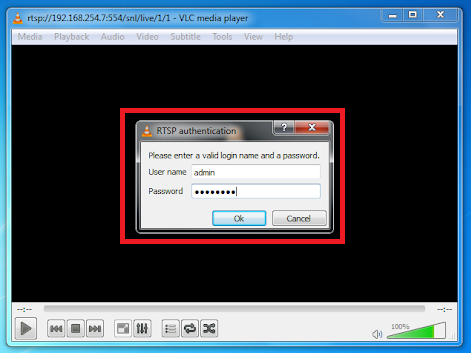
1. Откройте на компьютере инструмент поиска IP. Проверьте, может ли инструмент по-прежнему находить устройство.
Если инструмент по-прежнему может обнаружить IP-адрес устройства, приступайте к обновлению прошивки.
2. Если инструмент поиска IP не может найти IP-адрес устройства, но вы все еще помните IP-адрес устройства, попробуйте выполнить ping определенного IP-адреса. Если IP-адрес все еще пингуется, продолжайте обновление прошивки.
3. Если устройство не может быть обнаружено инструментом поиска IP-адресов и вы не помните IP-адрес устройства, попробуйте выполнить команду ping на временный IP-адрес, как указано ниже.
· IP-камера – 192.168.0.120
· Сетевой видеорегистратор – 192.168.0.121
4. Если IP-адрес по-прежнему пингуется, приступайте к обновлению прошивки.
Примечания:
1. Пожалуйста, убедитесь, что у компьютера тот же диапазон IP-адресов, что и у перечисленных выше IP-адресов. Например, перед тем, как пинговать 192.168. 0.120 , установите IP-адрес компьютера на 192.168.0. 0.х .
2. Настоятельно рекомендуется подключать устройство напрямую к компьютеру, чтобы избежать конфликта IP-адресов.
3. После истечения времени ожидания пинга и возможности повторного пингования устройства немедленно нажмите « Добавлять ' а потом ' Обновлять ' в Update Tool. Убедитесь, что вы сняли флажок ' добавить онлайн-устройство '.
1. Перейдите в интерфейс настройки FTP и запустите FTP, см. ниже:
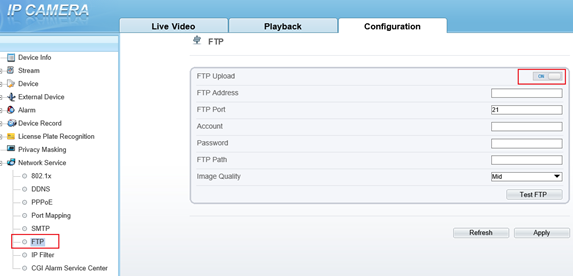
2.настройки:
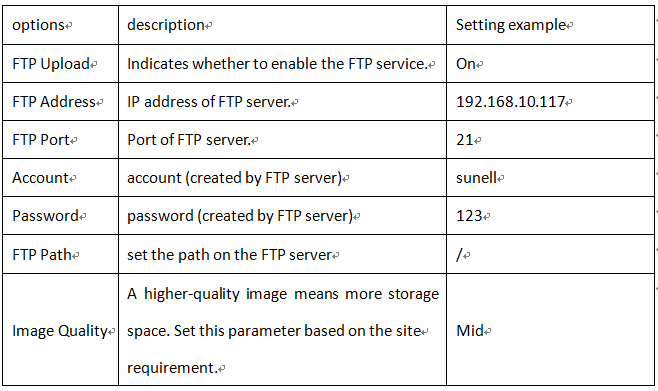
3. нажмите «Проверить FTP»
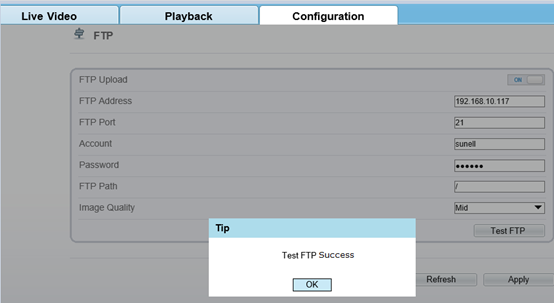
Примечание : пожалуйста, отключите брандмауэр и антивирусное программное обеспечение перед проверкой функции FTP.
1. если вы используете наши устройства Sunell. Обычно вы увидите такие пакеты:
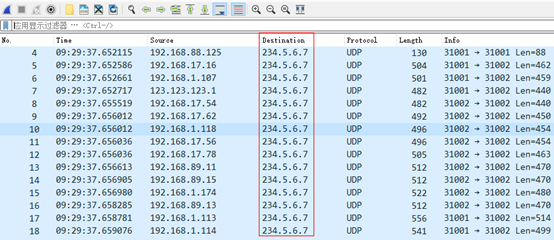
2. что такое 234.5.6.7?
Из приведенного выше деления адресов, 234.5.6.7 принадлежит к веб-сайту класса D, то есть к адресу multicast. Это зарезервированный адрес. Он не указывает на конкретную сеть, и этот тип адреса в настоящее время используется в multicast. Адрес multicast используется для адресации группы компьютеров одновременно, он идентифицирует группу компьютеров, использующих один и тот же протокол
3. Разложение информации пакета
Отслеживая информацию потока UDP, мы можем увидеть содержимое каждого пакета, как показано ниже:
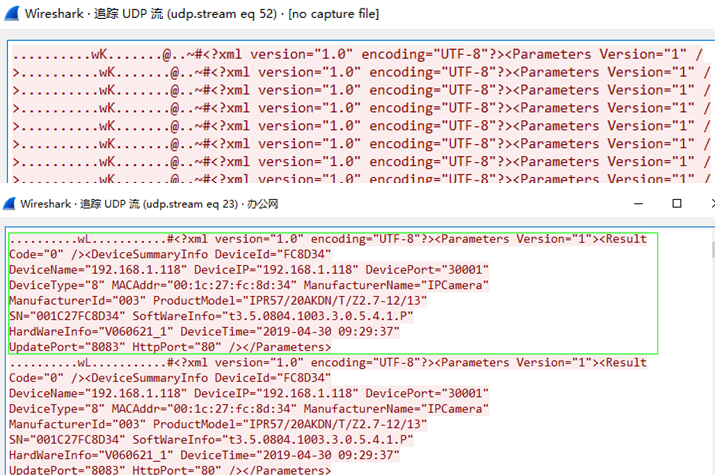
4. откуда это взялось?
Этот 234.5.6.7 — это параметр, установленный в нашем «IP Search Tool». Через этот адрес многоадресной рассылки все машины Jingyang могут отправлять информацию в инструмент для отображения информации о продукте в инструменте поиска.
И это значение зафиксировано в инструменте, мы его не видим.
Конечно, с этим пакетом мы можем более четко понять, как работают инструменты поиска IP, и он также очень хорош.
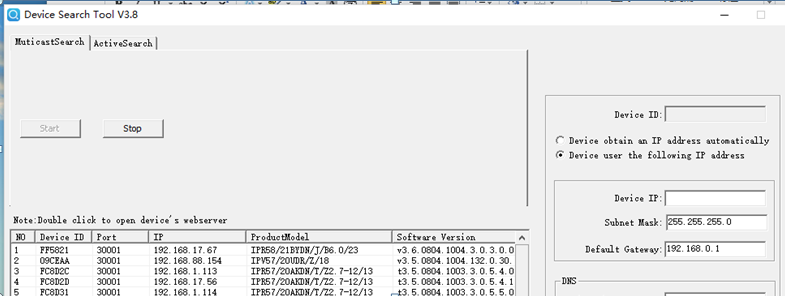
1. Основной поток — это поток по умолчанию и поток большого экрана предварительного просмотра. Общее значение — большое, что обеспечивает четкость видео.
2. Поток субкода — это поток кода во время сетевой передачи и многокадрового предварительного просмотра. Как правило, значение невелико, что может обеспечить плавность сетевой передачи и реализовать многокадровый предварительный просмотр локально.